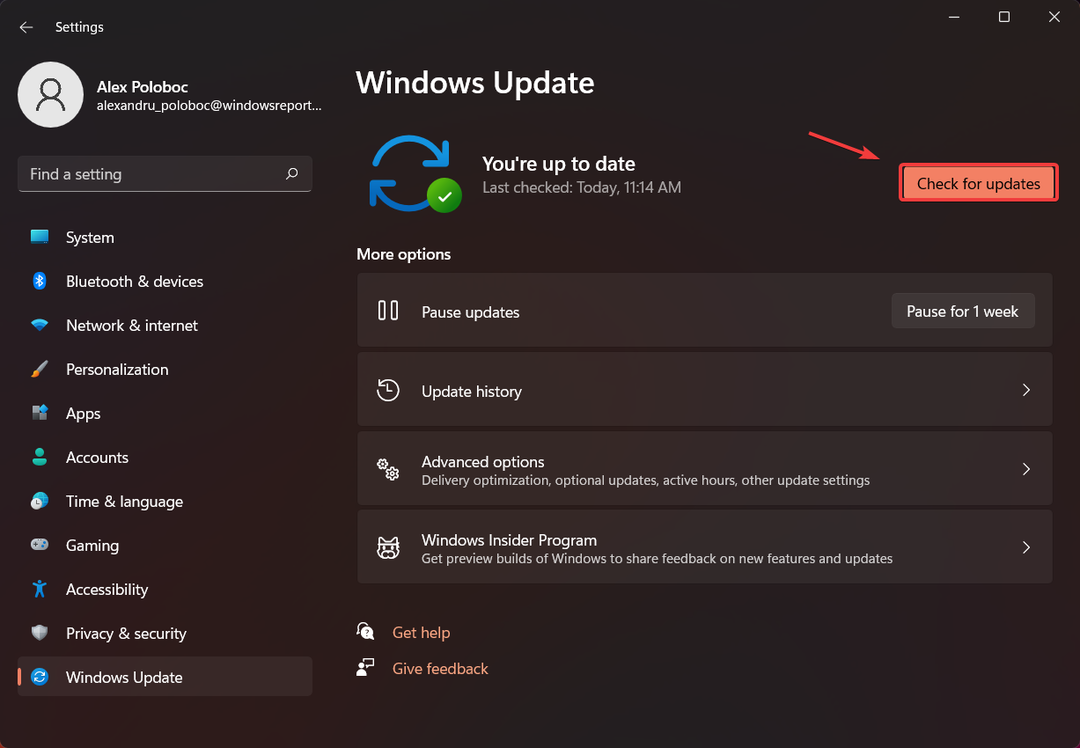Denne software reparerer almindelige computerfejl, beskytter dig mod filtab, malware, hardwarefejl og optimerer din pc til maksimal ydelse. Løs pc-problemer og fjern vira nu i 3 nemme trin:
- Download Restoro pc-reparationsværktøj der kommer med patenterede teknologier (patent tilgængelig her).
- Klik på Start scanning for at finde Windows-problemer, der kan forårsage pc-problemer.
- Klik på Reparer alt for at løse problemer, der påvirker din computers sikkerhed og ydeevne
- Restoro er blevet downloadet af 0 læsere denne måned.
World of Warcraft har et vidunderligt soundtrack, der passer perfekt sammen med spillet. Lydeffekterne, der ledsager forskellige handlinger fra spillerne, tilføjer spillet mere intensitet. Desværre er der situationer, hvor spillere støder på forskellige lydproblemer forhindrer dem i at nyde spiloplevelsen fuldt ud.
I denne artikel viser vi en række hurtige løsninger, som du kan bruge til at rette forskellige
World of Warcraft lydproblemer. Til at begynde med er det sådan, hvordan en bruger beskriver WoW lydfejl:”Hej alle sammen, ikke sikker på, om nogen anden har oplevet dette eller oplever det, men min lyd efter installation af de nyeste opdateringer til Windows 10 begyndte at lyde rigtig dårlig. Først bemærkede jeg det kun i spillet, dvs. når jeg talte til en NPC eller kæmper. Det lød dæmpet og havde meget statisk. Jeg testede mine afspilningsenheder og fandt ud af, at det lød, at det også var, men kun under testen. (Som i, youtube og andre lydrelaterede ting lød fint ”
Fix: World of Warcraft lydproblemer
Nedenstående løsninger dækker en bred vifte af WoW-lydproblemer, herunder springning, popping, skrigende eller ingen lyd.
- Sørg for, at dine højttalere eller hovedtelefoner er tændt og tilsluttet korrekt til din computer.
- Brug et andet lydkabel til at teste for et dårligt kabelproblem.
- Frakobl dine hovedtelefoner, når du bruger dine højttalere.
- Tjek dine lydindstillinger i spillet i spillets valgmenu. Indstillingerne Enable Music og Enable Sound skal kontrolleres og Master Volume indstilles korrekt. Sørg for, at indstillingerne for outputenhed, højttaleropsætning, lydkvalitet og lydkanal er korrekte.
- Opdater dine drivere for at løse eventuelle kompatibilitetsproblemer. Dette gælder især USB-hovedtelefoner og HDMI-outputenheder.
- Luk alle baggrundsapps for at løse eventuelle softwarekonflikter.
- Deaktiver kompatibilitetstilstand. Nogle gange kan lydproblemer opstå, når WoW kører i kompatibilitetstilstand.
- Sørg for, at din standardkommunikationsenhed er konfigureret korrekt:
- Højreklik på højttalerikonet i Windows-systembakken> klik på Afspilningsenheder
- Vælg din foretrukne enhed> klik på Indstil standardkommunikationsenhed.
Som altid, hvis du er stødt på andre løsninger til løsning af WoW-lydproblemer, skal du angive trin til fejlfinding i kommentarfeltet nedenfor.
 Har du stadig problemer?Løs dem med dette værktøj:
Har du stadig problemer?Løs dem med dette værktøj:
- Download dette pc-reparationsværktøj klassificeret Great på TrustPilot.com (download starter på denne side).
- Klik på Start scanning for at finde Windows-problemer, der kan forårsage pc-problemer.
- Klik på Reparer alt for at løse problemer med patenterede teknologier (Eksklusiv rabat for vores læsere).
Restoro er blevet downloadet af 0 læsere denne måned.